Quando si tratta di Esplora file, penso che Tree View sia un modo efficiente per navigare all'interno delle cartelle, specialmente se si hanno diversi livelli di sottodirectory. Le versioni precedenti di Ubuntu avevano la funzione di visualizzazione ad albero nelle impostazioni delle preferenze utente di Nautilus, ma per qualche strana ragione il team ha deciso di eliminarlo, aggiungendo così frustrazione tra gli utenti.
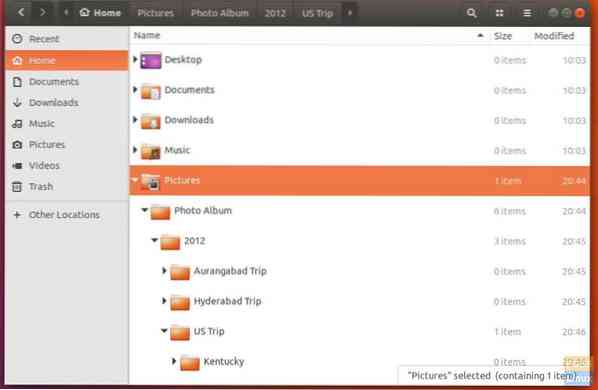
Visualizzazione ad albero in Ubuntu 17.02 dopo aver apportato il tweak di dconf Per fortuna, a causa della grandezza del mondo open source, nulla è impossibile. Tree View può essere abilitato in Ubuntu Nautilus installando dconf-editor.
Cos'è dconf-editor??
dconf è un sistema di configurazione di basso livello pensato per fornire un backend alle impostazioni di GNOME su piattaforme che non dispongono già di sistemi di archiviazione della configurazione. Questo è un ottimo strumento per apportare diverse modifiche a Ubuntu, uno di questi è quello che faremo qui.
Abilitazione della visualizzazione ad albero nei file (Nautilus)
PASSO 1: Avvia Terminale.
FASE 2: Immettere il seguente comando per installare dconf-editor. Dovrai inserire la password di root quando richiesta.
sudo apt-get update
sudo apt-get install dconf-editor
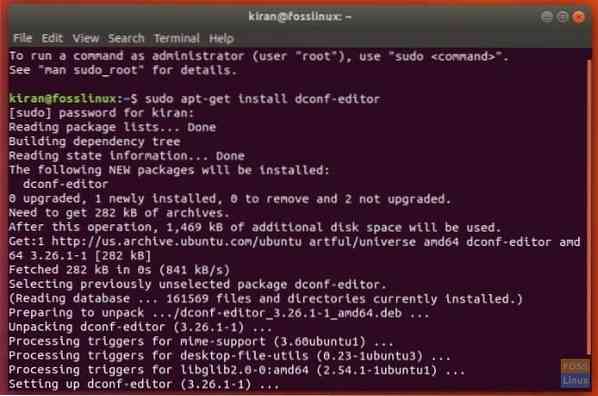
FASE 3: Al termine dell'installazione, andare avanti e avviare dconf Editor dal menu "Attività".
PASSO 4: Presta attenzione quando sei all'interno dell'editor dconf. Eventuali modifiche accidentali possono apportare modifiche indesiderate alle impostazioni di Ubuntu. Naviga con attenzione in /org/gnome/nautilus/list-view/ e attiva l'impostazione use-tree-view come mostrato:
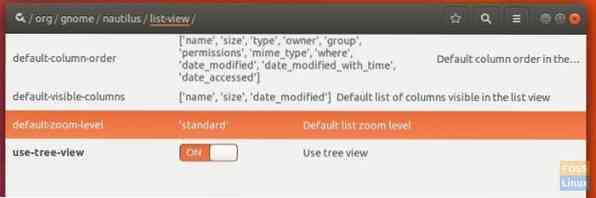
PASSO 5: chiudi l'editor dconf.
PASSO 6: Avvia Esplora file e dovresti vedere la visualizzazione ad albero in esso. Godere!
 Phenquestions
Phenquestions


